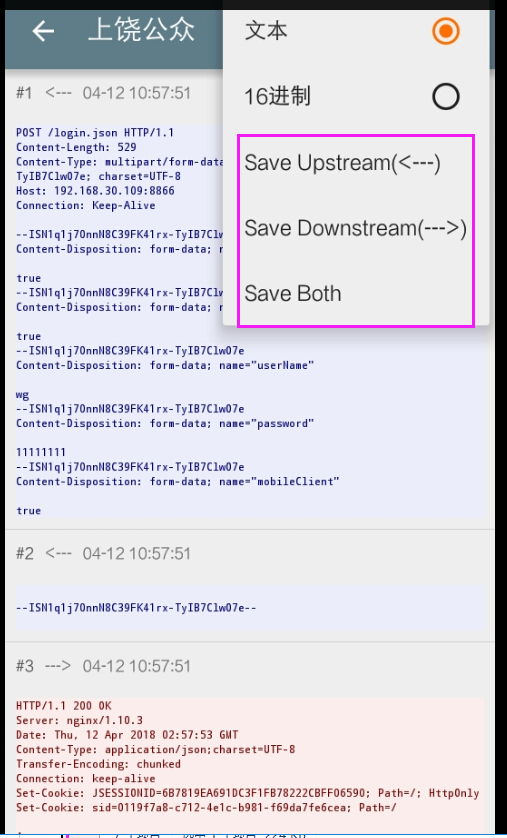方式一:Linux抓包
所需工具:wireshark
直接百度搜索下载
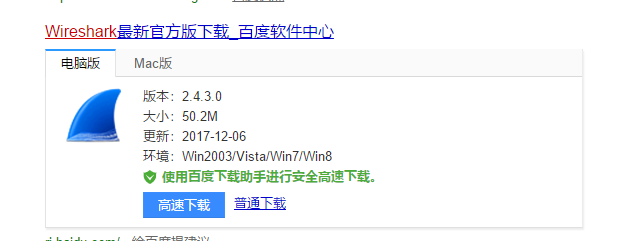
然后,直接安装,一直下一步,直至成功
在Linux服务器中安装lrzsz上传下载:使用yum命令安装
安装命令:yum -y install lrzsz
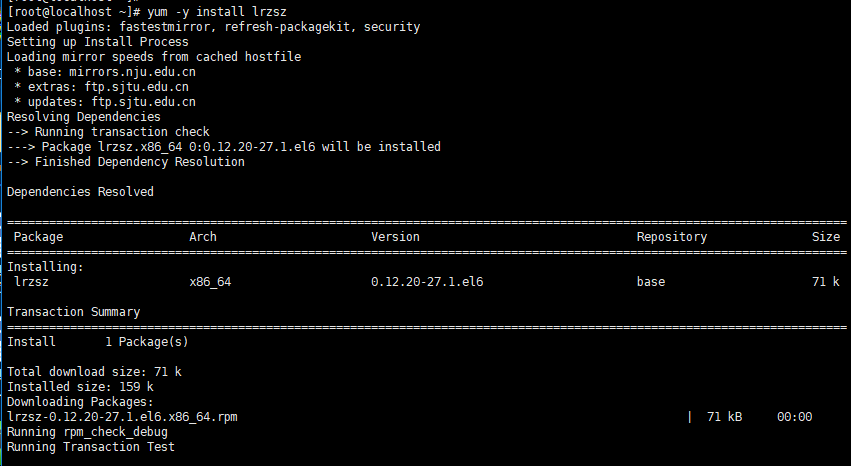
服务器中输入tcpdump命令,可以通过网卡和端口进行抓包(在root用户下):
tcpdump -i eth3 -s 65535 -w eth001301019.pcap(通过eth3网卡进行抓取)
tcpdump -i any -s 65535 -w all01301105.pcap(抓取所有网卡)
tcpdump port 5060 or port 5090 or port 5080 -i any -s 0 -w all.pcap(通过端口抓取)

然后会生成一个pcap文件

通过sz命令下载这个文件
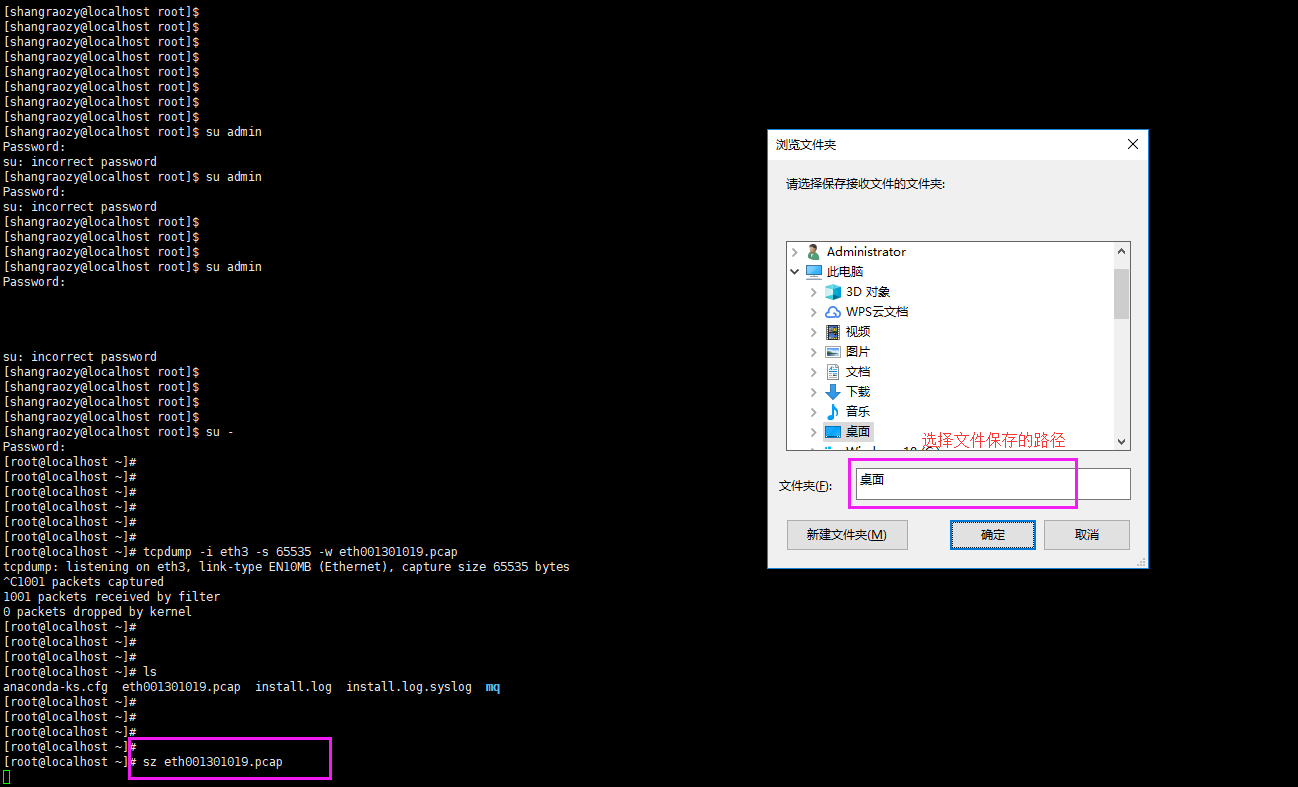
最后在通过wireshark打开这个文件
打开后如下所示:
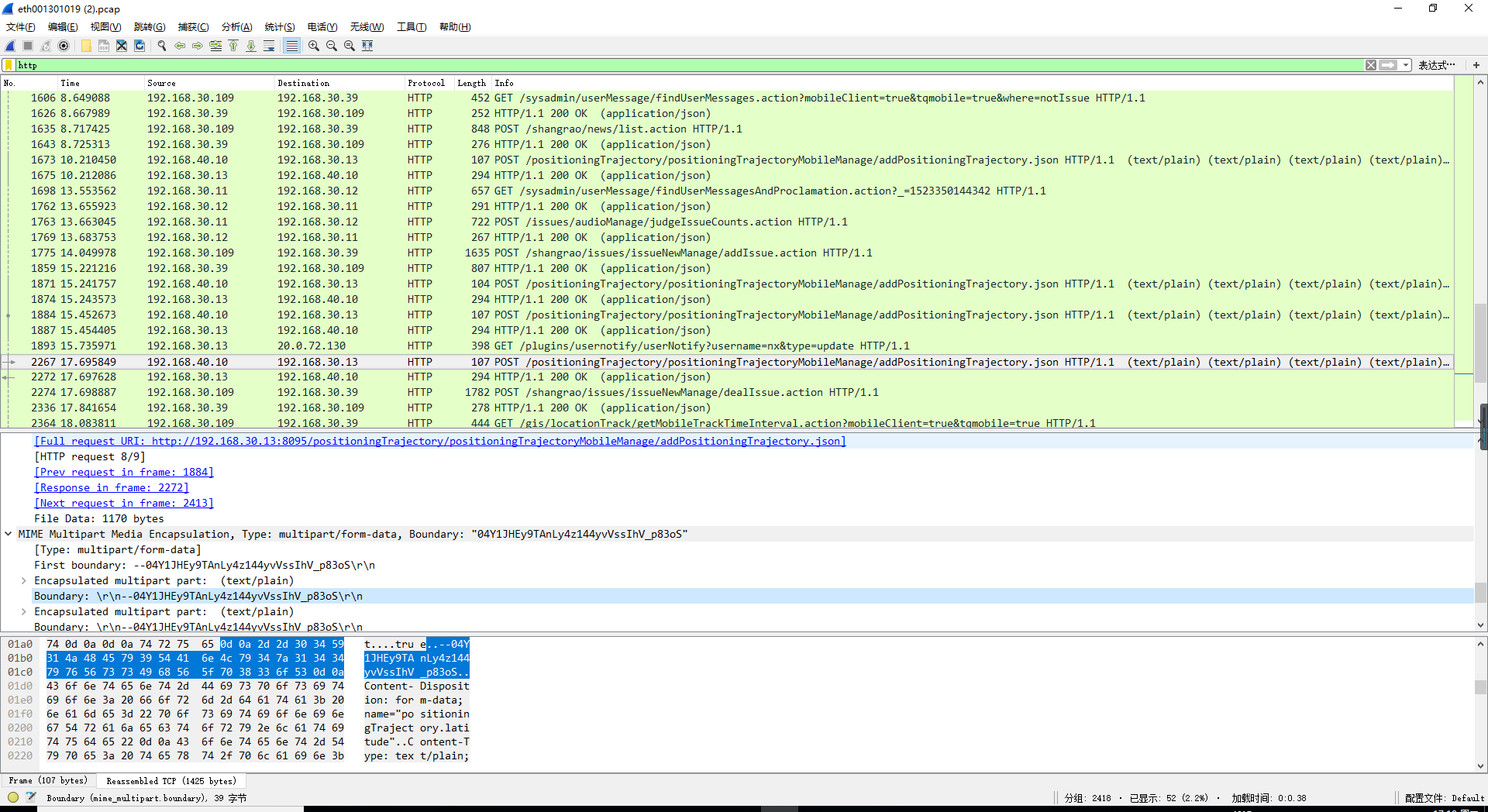
tcpdump命令会抓取所有流经网卡或者端口的请求,我们可以通过wireshark进行筛选
在如下图所示处输入http,点击回车,就可以筛选出所有的http请求
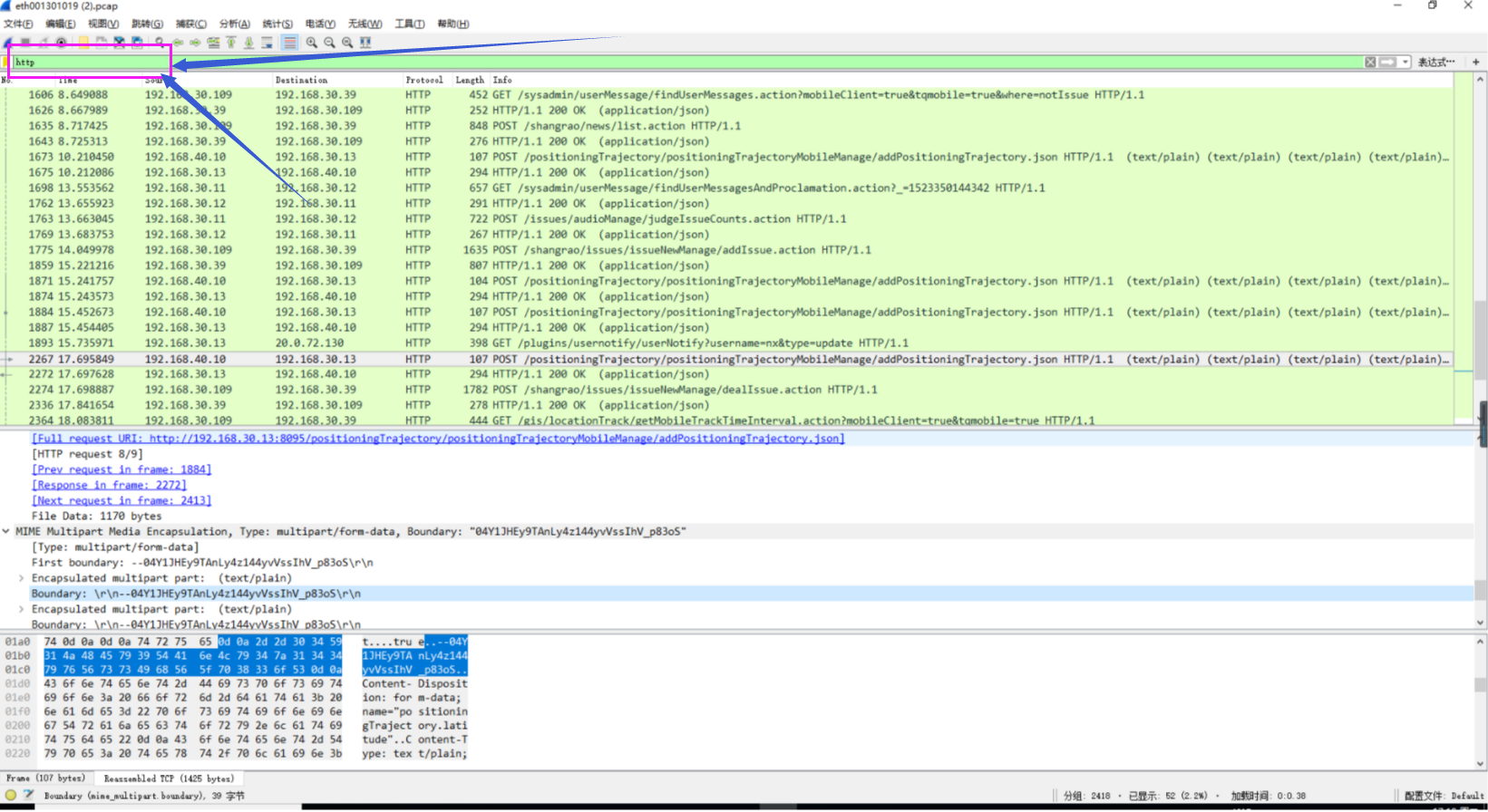
然后找到自己需要抓取的请求
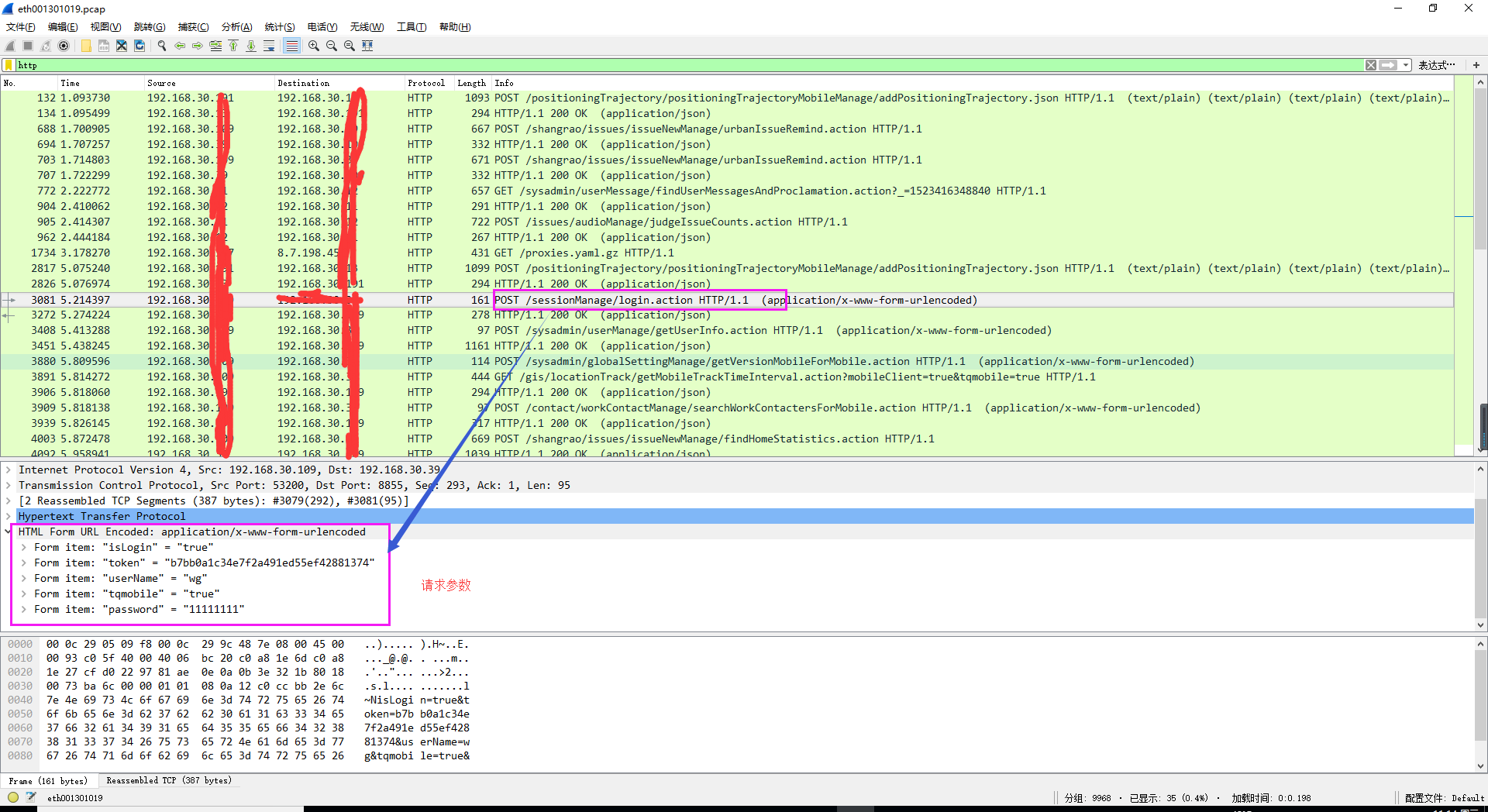
如果出现编码不为utf-8 ,导致无法读懂数据的情况时,我们可以如下图所示操作:
第一种方法:
选择请求连接,右键-追踪流-http流
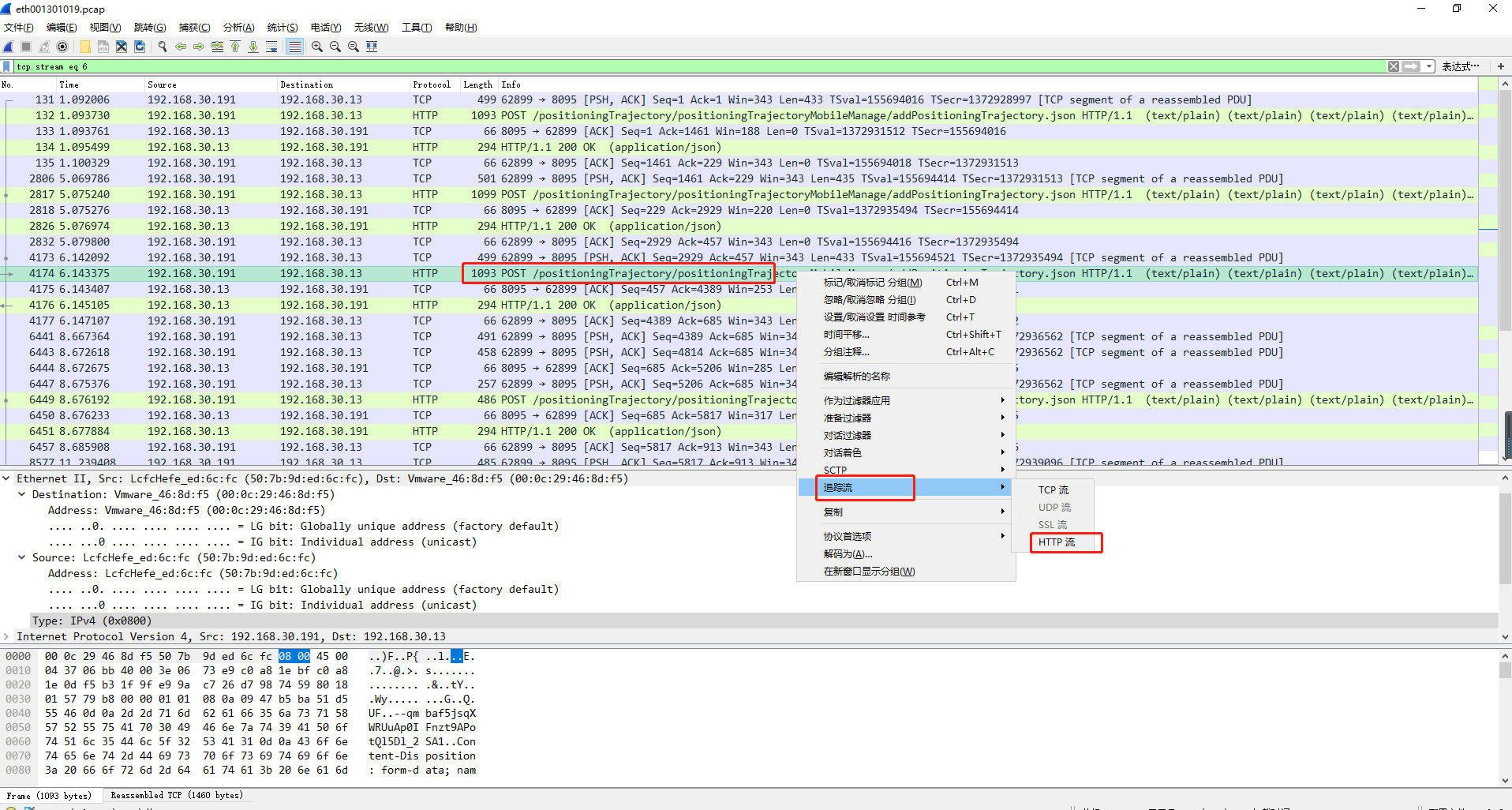
下一步
显示和保存数据为utf-8
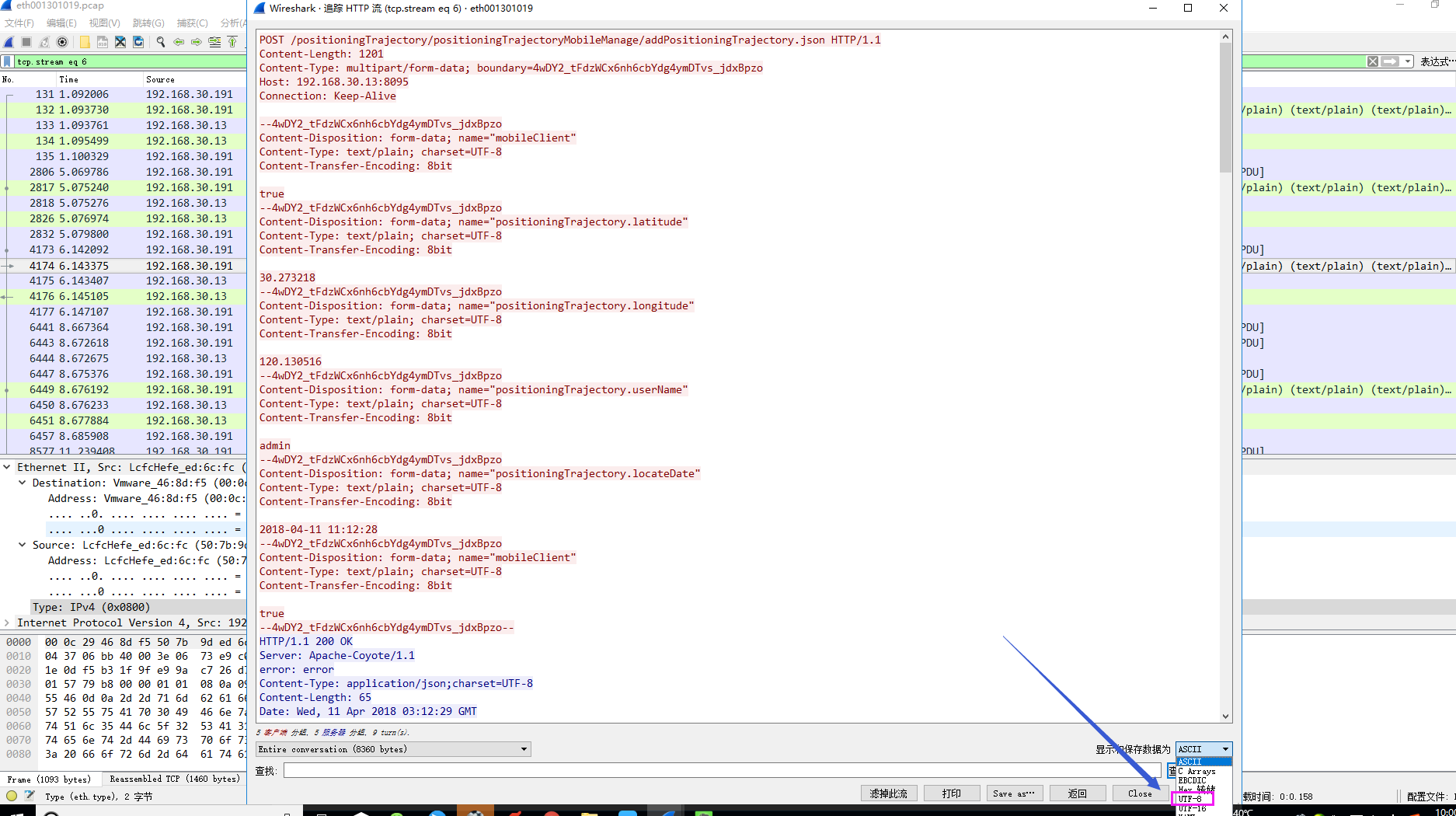
第二种方法:
在中间请求的参数中,选择请求的参数,右键选择显示分组字节流,弹出如下页面:
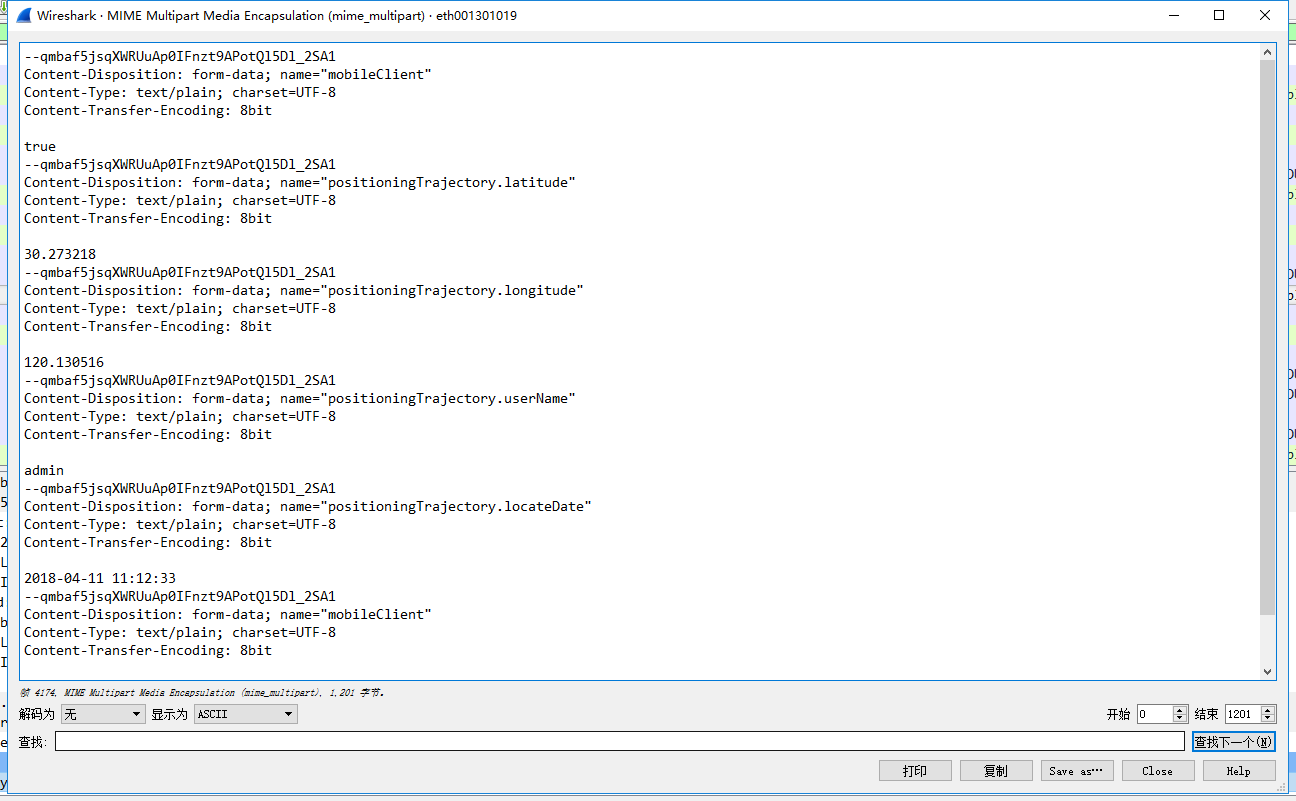
如上所示,页面中的编码为ASSII,只需将其改为utf-8即可
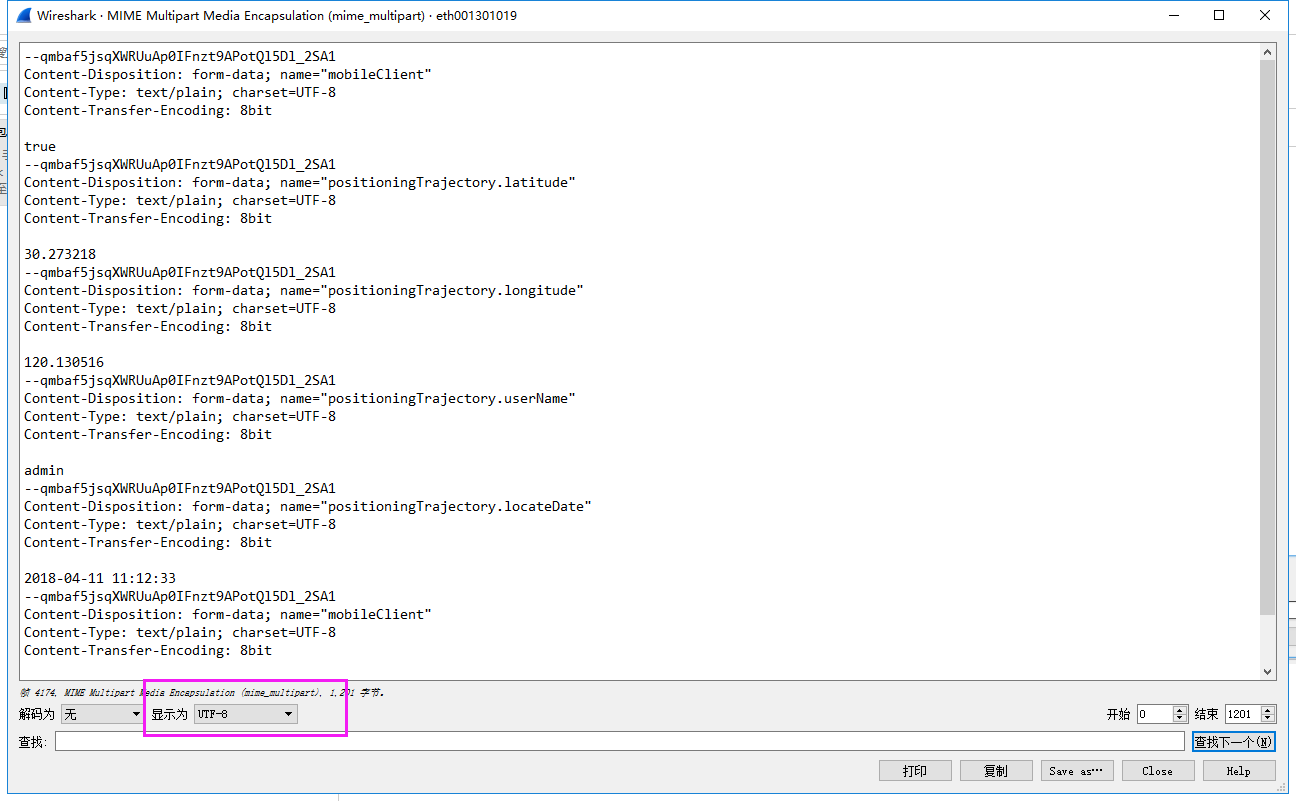
抓包完成
wireshark的使用:
tcpdump的使用:
方式二:网络请求抓包
需要工具:网络请求抓包APP
在手机上安装
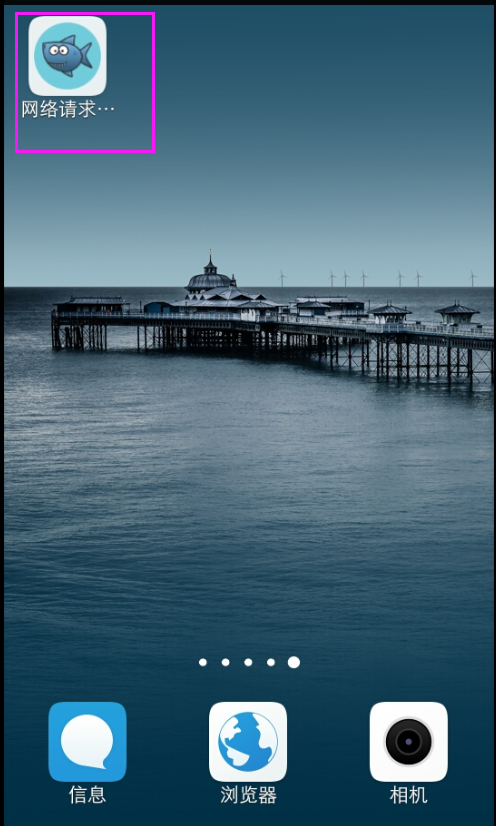
打开网络请求app,点击右上角开始运行
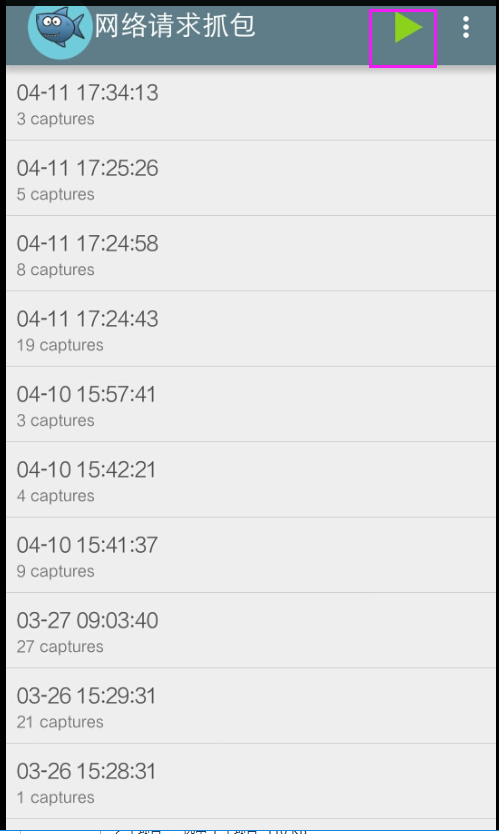
这是我们在操作需要抓取的app,操作完成以后点击停止按钮,停止运行
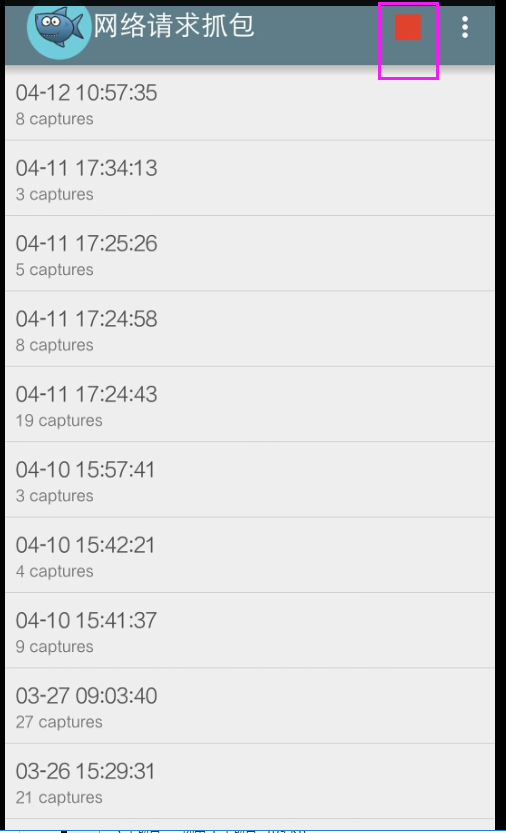
这是我们就可以在app 首页看到抓取的数据列表,按时间排序
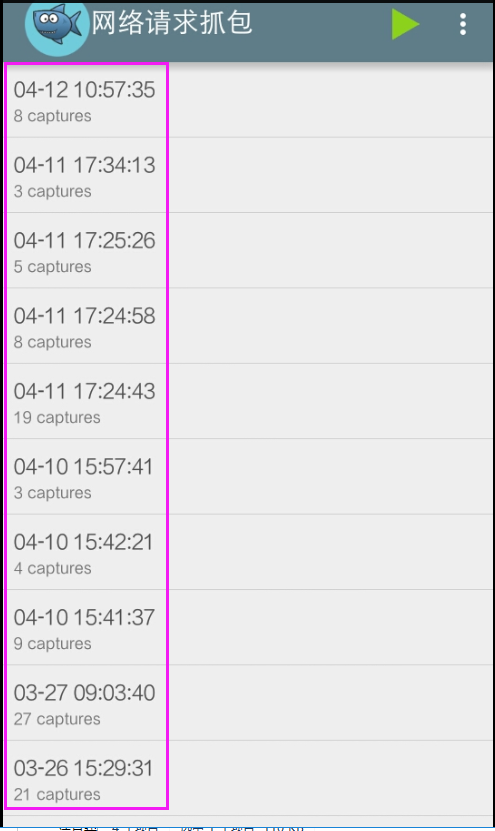
点击打开,显示所有在该时间段内发送过请求的应用
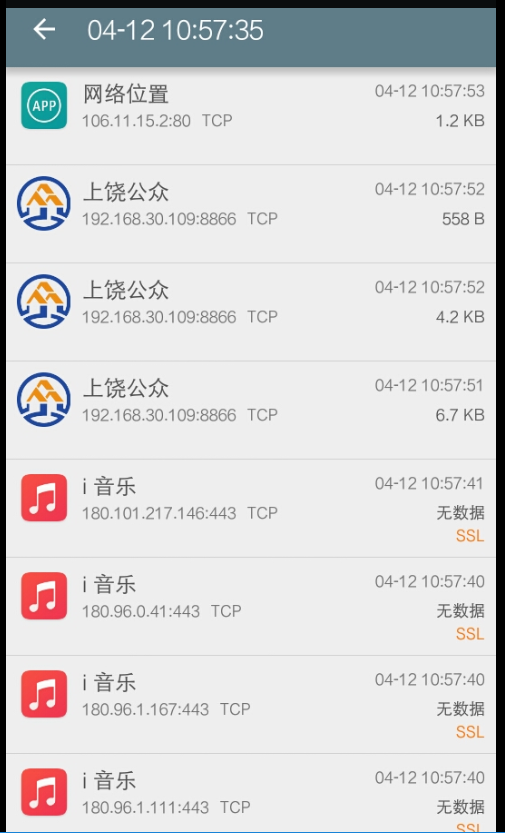
选择你要抓取的应用,点击打开。(蓝色为请求数据,红色为返回数据)
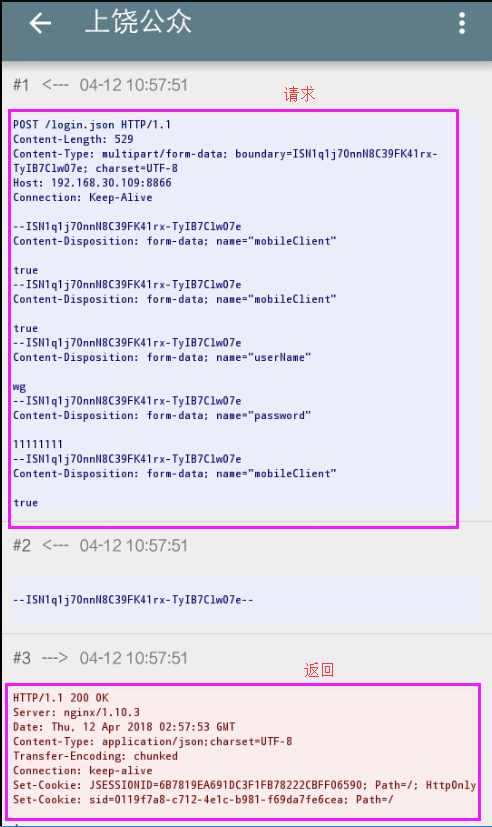
抓包完成,点击右上角可以选择将数据保存到本地